Slik spretter du frem svar og videresend som standard i Outlook 2013
Hver nye versjon av et populært program gir nye endringer, og Outlook 2013 er intet unntak. De fleste av disse endringene er ment å effektivisere bruken av programmet og generelt forbedre brukeropplevelsen. Men hvis du har blitt komfortabel med å gjøre noe på en måte, for eksempel å håndtere e-postene dine, kan det hende du ikke vil endre deg. Så hvis du ikke liker hvordan Outlook 2013 åpner svar og fremover inline, i det samme vinduet, kan du endre en innstilling og få disse svarene og fremover åpne i et nytt vindu.
Hvis du har mange viktige filer på datamaskinen din, må du ha en sikkerhetskopiløsning på plass. Eksterne harddisker er gode som backup-løsninger, og de kan kjøpes til en lav pris. Ta en titt på denne rimelige eksterne TB-stasjonen fra Western Digital.
Åpne svar og fremover i et nytt vindu i Outlook 2013
Outlook 2013 gir deg et "pop-out" -alternativ som standard, men det krever et ekstra klikk, som kan kaste bort tid. Pop-out-funksjonen var en del av tidligere versjoner av programmet, og hvis du brukte det som en måte å minne deg selv på at du fremdeles hadde e-post som trengte svar, var det også et nyttig organisasjonsverktøy.
Trinn 1: Start Outlook 2013.
Trinn 2: Klikk på Fil- fanen øverst til venstre i vinduet.

Trinn 3: Klikk på Alternativer nederst i kolonnen på venstre side av vinduet.
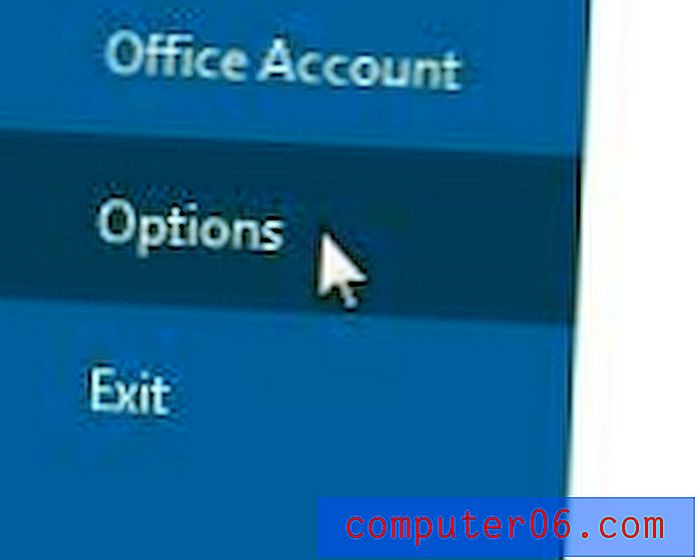
Trinn 4: Klikk på Mail- alternativet i kolonnen til venstre i Outlook Options-vinduet.
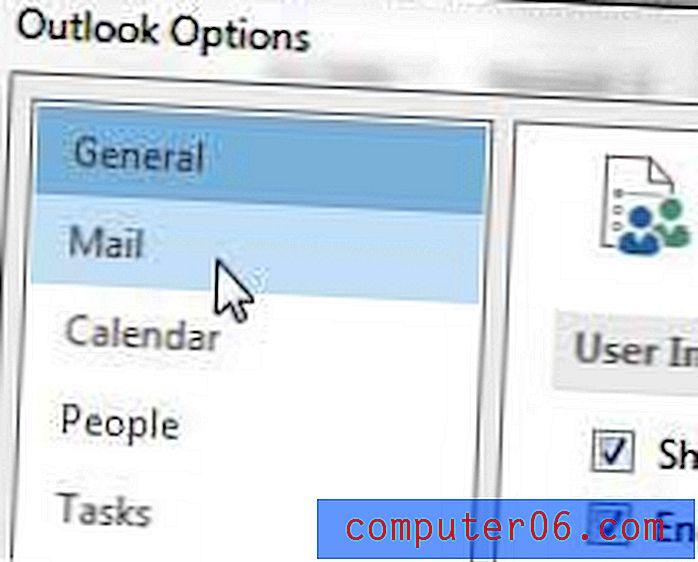
Trinn 5: Bla ned til delen Svar og videresending, og merk av i ruten til venstre for Åpne svar og fremover i et nytt vindu .
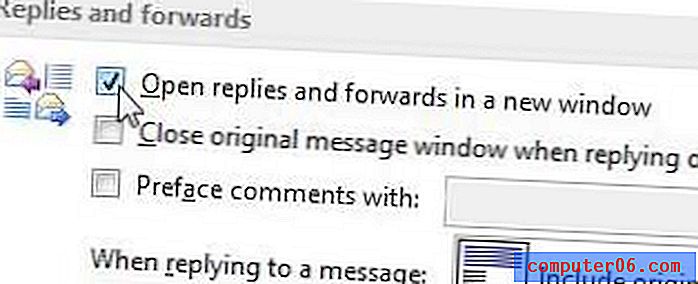
Trinn 6: Klikk på OK- knappen nederst i vinduet.
Nettbrett er veldig populært akkurat nå, i stor grad på grunn av hvor praktiske de er for så mange mennesker. Sjekk ut dette Microsoft Surface RT-nettbrettet hvis du vil ha et nettbrett som kjører windows og kan fungere med Word og Excel-dokumenter.
Du kan justere sende- og mottaksfrekvensen i Outlook 2013 slik at det skjer oftere. Klikk her for å lære hvordan.



